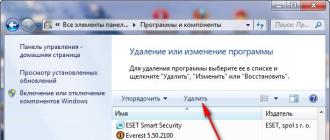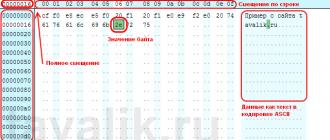Kako instalirati Google glasovnu pretragu na svoj telefon. "Ok Google" - šta je to? Opis i upotreba opcije. Šta je OK Google?
Vjerovatno je svaki korisnik pametnih telefona koji koriste Android operativni sistem već iskusio sve užitke korištenja glasovnog asistenta Okay Google. Ne samo da će vam reći o atrakcijama koje korisnika zanimaju, već će vam pomoći i pri prevođenju znakova na strane jezike ili će vas podsjetiti na događaje koje korisnik ne želi propustiti.
Da biste to učinili, samo trebate kliknuti na mikrofon i reći „Okay Google“.
Šta bi trebali učiniti oni koji žele koristiti sve prednosti glasovnog asistenta ne samo na mobilnom uređaju? Oni mogu koristiti ovaj vodič korak po korak kako bi naučili kako postaviti Ok Google na računaru koristeći Google Chrome.
Korak 1. Morate biti sigurni da je trenutna verzija preglednika Google Chrome instalirana na računaru korisnika. Da biste saznali, potrebno je da kliknete na dugme " Postavljanje i upravljanje Google Chromeom".

Odaberite "". U meniju koji se pojavi odaberite " O programu".

Nakon provjere trenutne verzije i instaliranja ažuriranja, pretraživač se mora ponovo pokrenuti.

Uspjeh ažuriranja će biti označen natpisom " Koristite najnoviju verziju Chromea."

Korak 2. Da biste aktivirali funkciju Okay Google asistenta, trebate otići na stavku menija "" i odabrati " Prikaži napredne postavke".

Na listi koja se pojavi morate odabrati " Omogućite glasovnu pretragu komandom "OK Google"".

Kliknite na ovu sliku mikrofona, u meniju koji se pojavi, dozvolite web lokaciji http://www.google.com da koristi mikrofon.

Glasovni asistent razumije i prepoznaje prilično veliki broj komandi na ruskom jeziku. Osim toga, bez korištenja dodatnih postavki, može samostalno prepoznati jezik na kojem je data komanda. Uz njegovu pomoć moguće je saznati koliko je sati trenutno u određenom gradu (ili bez navođenja grada, tada će sistem dati informaciju o trenutnom vremenu koristeći lokaciju korisnika), kakvo je vrijeme u ovom trenutku i svoju prognozu za blisku budućnost, dobiti upute do određene tačke ili između određenih tačaka, zatražiti slike ili video zapise sa opisom, saznati „ko je“ ili „šta je“, trenutni kurs valuta od interesa, ili jednostavno naznačite na koju stranicu želite ići.
Istovremeno, rad sa glasovnim asistentom “Ok Google” uopće se ne svodi na gore navedene komande. Zahvaljujući korištenom analizatoru, asistent može prepoznati svaki razumljiv i razumljiv govor, tako da ostaje samo na mašti korisnika.
Za one koji se stalno kreću, kreatori mobilnog operativnog sistema Android osmislili su poseban dodatak koji preuzima funkciju traženja traženih informacija na internetu. Ova funkcija također može preuzeti izvršavanje nekih naredbi na mobilnom uređaju.
Kako omogućiti “Ok Google” na Xiaomi pametnom telefonu?
Da biste pokrenuli aplikaciju, potrebno je da kliknete na ikonu na radnoj površini, koja se nalazi ispod stavke „Glasovni pomoćnik“. Druga metoda, koja je originalna, je posebna glasovna komanda “Ok Google”.
Prva opcija je manje-više jednostavna i razumljiva. Druga opcija zahtijeva konfiguraciju za nesmetan rad.
Da biste to učinili, morate otvoriti sistem "Postavke" gadget, idite na stavku "Napredne postavke" ili "dodatno" i tamo odaberite odjeljak "Jezik i unos".

Otvoriće se prozor u kojem morate kliknuti na Google kucanje glasom ("Sintisajzer govora" u MIUI 9), a zatim kliknite na “Prepoznajte “Ok Google” ili ikonu zupčanika.

Sada, kada pritisnete centralno dodirno dugme na svom pametnom telefonu, pojaviće se prozor Google pretrage. U ovom trenutku morate izgovoriti samu frazu "OK, Google" i postaviti bilo koje pitanje ili zatražiti radnju.

Zahvaljujući ovim postavkama, pametni telefon će bolje reagovati na glasovne komande korisnika.
Moguće opcije za pokretanje glasovnog asistenta:
- Korištenje Google programa;
- Sa bilo kojeg ekrana pametnog telefona;
- Kada vozite automobil.
Posebno je zanimljiva druga stavka „Sa bilo kojeg ekrana pametnog telefona“, koja će vam omogućiti da pokrenete elektronskog pomoćnika s bilo kojeg mjesta i iz bilo kojeg programa.
Morate aktivirati ovu stavku i ponoviti frazu "Okay Google" tri puta. Ovo će pomoći operativnom sistemu da pravilno reaguje na zvuk vašeg glasa i da ne pokrene pomoćnika zbog fraza nepoznatih ljudi.”

Ako je sve spremno, imenujemo kodnu frazu i počinjemo koristiti funkcije ovog uređaja.
Najpopularniji zahtjevi su pokretanje aplikacija, biranje broja ili traženje informacija na Internetu.
Kako onemogućiti "Ok Google"
- Otvorite aplikaciju Google.
- U gornjem levom uglu kliknite na ikonu menija i idite na Postavke > Glasovna pretraga > “OK Google” prepoznavanje.
- Opozovite izbor u polju za potvrdu kada želite da vaš pametni telefon odgovori na ovu glasovnu komandu.
Kako omogućiti “Ok, Google” na svom računaru
To se može učiniti ako koristite preglednik Chrome (važi za verziju pretraživača 46 i starije). Da biste omogućili funkciju Okay Google u Google Chrome-u, idite na postavke pretraživača, kliknite na “Prikaži napredne postavke”, a zatim označite “Omogući glasovno pretraživanje naredbom “Ok Google”.

Bez sumnje, mogućnost izdavanja glasovnih komandi za kontrolu našeg pametnog telefona ili tableta ili traženje potrebnih informacija je vrlo zgodna stvar koja nam može pomoći u raznim situacijama.
Još je neugodnija činjenica kada jednog dana otkrijemo da glasovne komande i Okay Google pretraga ne rade na našem uređaju. Danas bismo vam željeli predstaviti nekoliko načina da to popravite.
Pa da počnemo:
Kako popraviti glasovno pretraživanje i komande koje ne rade OK Google
1. Prvo isprobajte najjednostavniji način: ponovo pokrenite pametni telefon ili tablet. U tom slučaju, preporučljivo je da ga potpuno isključite, a zatim uključite. U mnogim slučajevima to pomaže u rješavanju nekih od ovih vrsta problema.
2. Deinstalirajte ažuriranja Google aplikacije i ponovo instalirajte najnoviju verziju. Da biste to učinili, idite na odjeljak "Aplikacije" u glavnim sistemskim postavkama, ovdje pronađite Google aplikaciju i deinstalirajte njena ažuriranja.

Ponovo pokrenite uređaj, idite na Play Store, pronađite aplikaciju Google u odjeljku "Moje aplikacije" i ažurirajte je na najnoviju verziju.
Da biste to učinili, idite na postavke Google aplikacije -> “Postavke” -> “Glasovna pretraga”
Ovdje, prije svega, morate biti sigurni da ste preuzeli glasovni paket koji odgovara jeziku koji je standardno instaliran na vašem sistemu (stavka “Jezici”). Da biste to učinili, idite na odjeljak “Offline prepoznavanje govora” i ako glasovni paket za vaš jezik nije ovdje, preuzmite ga.

4. Ako vam sve gore navedeno nije pomoglo, idite na odjeljak postavki Google aplikacije pod nazivom “OK Google Recognition” i uvjerite se da je ovdje omogućen način za prepoznavanje glasovnih komandi na bilo kojem ekranu:

5. Ako ovo ne pomogne, ponovo snimite svoj uzorak glasa unošenjem odgovarajuće stavke u izborniku Google postavki (snimak ekrana iznad desno).
6. Isključite S Voice na svom Samsung pametnom telefonu ili tabletu. Ako želite da koristite glasovne komande Okay Google na svom Samsung pametnom telefonu ili tabletu, onemogućite vlasnički sistem glasovne kontrole S na njemu, koji može biti u sukobu sa Google glasovnom pretragom.
7. Provjerite mikrofon vašeg pametnog telefona ili tableta. Ovaj savjet je prikladniji za vlasnike tableta koji možda nisu svjesni problema s mikrofonom ili mikrofonom njihovog uređaja koji uopće ne radi: vlasnici pametnih telefona će o tome biti obaviješteni od strane svojih pretplatnika prilikom prvog telefonskog poziva.
Vremenom, programeri Android softvera sve više iznenađuju korisnike nudeći nove funkcije koje olakšavaju rad sa uređajima.
Korisnici Androida sada imaju glasovnu kontrolu
U redu, Google je jedan od najnovijih razvoja, dizajniran za Android uređaje verzije 4.1. Nažalost, zastarjeli gadgeti vam možda neće dopustiti da instalirate takvu funkciju. Iz tog razloga, ako želite nešto nadograditi na svom Androidu, prvo treba proučiti njegove tehničke mogućnosti, a zatim dobiti informacije o tome kako omogućiti OK, Google na Androidu.
U redu, Google je divna usluga glasovnog pretraživanja koja je nedavno postala dostupna korisnicima koji govore ruski. Izuzetno brzim tempom stječe široku popularnost jer se sve radnje mogu izvoditi samo glasovnim komandama. Nema potrebe da uključujete ništa dodatno ili koristite tastaturu na ekranu. Čak se i pokretanje same funkcije vrši automatski - samo recite naglas „U redu, Google“.
Ovako divna usluga će biti dostupna onima koji nisu lijeni i u početku instaliraju Okay, Google na Android, a zatim ga sami pokušaju omogućiti, oslanjajući se na preporuke onih koji su već uspjeli da prođu ovim putem.
Kako instalirati
Proces instalacije glasovne funkcije sličan je onom koji se izvodi pri povezivanju usluge s drugim uređajima, iako još uvijek postoje male karakteristične karakteristike na koje korisnik mora obratiti pažnju.
U početku, na Androidu trebate pokrenuti Play Market, u traku za pretraživanje unesite cijenjenu frazu "Google pretraga". Kada završite, lako možete pronaći upit za instaliranje željene aplikacije.

Klikom na ovu liniju korisnik će biti preusmjeren na stranicu za preuzimanje. Sada ostaje samo da slijedite sve prijedloge koji se nalaze na ovoj stranici, zbog čega ćete moći uspješno instalirati željenu uslugu.
Nakon uspješne instalacije, svi žele brzo shvatiti kako koristiti Okay, Google. Međutim, u većini slučajeva, neiskusni korisnici su u ovoj fazi razočarani.

Postavljanje OK Google
Frustracija ne nastaje niotkuda, već zbog činjenice da korisnik ne može shvatiti kako Okay, Google funkcionira. Nažalost, oni koji nemaju prirodno strpljenje vrlo često odbijaju takvu ideju, odlučujući da njihov uređaj jednostavno ne podržava tako modernu uslugu. U stvari, ovo nije ništa drugo do obična zabluda. Da biste iskoristili mogućnosti ove divne usluge i dobili ono o čemu oduševljeni korisnici toliko pričaju, prvo se morate upoznati s informacijama o tome kako postaviti OK Google na Android.
Kako konfigurisati
Da biste aktivirali pretragu na osnovu komandi koje je izrekao korisnik, potrebno je da odete u servisni meni, pronađete „Postavke“, kliknete na njega, idite na Google, a zatim na naloge, gde će se pojaviti kontekstni meni sa linijom „Traži“. pojaviti.

Klikom na nju otvara se nova stranica na kojoj su navedene servisne postavke Okay, Google, među kojima bi trebalo da pronađete redak „Glasovna pretraga“, nakon što kliknete morate prijeći na novi red „Prepoznavanje u redu, Google“. Sada se pred korisnikom otvara nova stranica na kojoj se predlaže da se omogući stavka „Iz Google aplikacije“. Pristankom na ovu ponudu aktivira se funkcija govorne usluge i možete je odmah početi koristiti.

Mogućnosti ove govorne usluge su sve impresivnije za one koji pokušavaju duboko da shvate suštinu njenog rada. Međutim, važno je shvatiti da će glasovna pretraga biti pokrenuta samo kada se Google pretraga pokrene direktno na Androidu.
Kako bi se proširila funkcionalnost i omogućila korisniku da izvrši glasovnu pretragu direktno s glavnog ekrana, potrebno je poduzeti još nekoliko koraka. Konkretno, programeri predlažu instaliranje dodatnog pokretača pod nazivom "Google Start".
Takođe, vrlo često se ova funkcija može aktivirati u postavkama aktiviranjem stavki “Sve uključeno” ili “Iz svih aplikacija”.

Ponekad, nakon uspješne instalacije usluge, i dalje ne radi, tada biste trebali istražiti sve opcije u postavkama. Možda je nešto pogrešno instalirano, onda biste to trebali ponovo instalirati ili ručno podesiti. U nekim slučajevima možete jednostavno ponovo snimiti uzorak glasa - i tada će problem odmah biti otklonjen.
Vrijedni programeri Android operativnog sistema neprestano uvode razne inovacije i stabilno idu u korak s vremenom. A sada, svi vlasnici pametnih telefona i tableta imaju pristup zanimljivoj i praktičnoj glasovnoj funkciji „OK Google, pronađi...“.
Sve u svemu, Okay Google, Find je nova glasovna pretraga koja, uz prave komande i bez korištenja tastature na ekranu, može pronaći sve informacije koje su vam potrebne. I uz neke izmjene, izvršite druge korisne funkcije na svom telefonu, čineći ga vrlo sličnim Appleovoj Siri.
Ali prvo stvari. Da bi funkcija ispravno radila, mora biti instalirana i konfigurirana. Uopće nije teško, ali morate točno slijediti upute i sve korake odraditi do kraja.
Šta to zahtijeva
Sam naziv funkcije sugerira da Google ovdje igra važnu ulogu. I to je istina. Na samom početku morate instalirati originalnu aplikaciju sa Play Marketa Google od Google Inc (Preuzimanje). Besplatno je i instalira se brzo i jednostavno. Zatim ga aktiviramo. Da biste to uradili, potrebno je da unesete svoj nalog, odnosno Google mail (završava sa [email protected]) i njegovu lozinku.
Vrlo često, prilikom kupovine gadgeta, Google je već instaliran na Androidu. Trebali biste provjeriti da li je vaš račun ispravan i ažuriran, te ažurirati verziju aplikacije. Uđite u Play Market, pronađite aplikaciju koja vam je potrebna u pretrazi, uđite u nju i pritisnite dugme UPDATE. Bez ovog manjeg detalja, cijela instalacija Okay Google, find... možda se neće održati.
Takođe treba uzeti u obzir još jednu važnu činjenicu. Ova glasovna pretraga dostupna je na pametnim telefonima s novom verzijom Androida. Na službenoj Google web stranici navedena je verzija 4.4 na mnogim stranicama s korisnim savjetima, počinju od 4.1 i više. Dakle, ionako vrijedi pokušati. Da otvorite PODEŠAVANJA na svom telefonu, pronađite stavku O TELEFONU (obično na samom kraju liste). Ovdje ćete pronaći sve informacije o uređaju, uključujući verziju.
 Fotografija: Saznajte verziju Androida
Fotografija: Saznajte verziju Androida Ispravna postavka
Sada možete nastaviti direktno na postavljanje glasovne pretrage na Androidu.
Otvorite PODEŠAVANJA u meniju telefona, pronađite stavku RAČUNI ili RAČUNI. U njima odaberite Google, a zatim pronađite red pod nazivom SEARCH. Nakon što kliknete na njega, otvorit će se nova stranica na kojoj će biti navedena podešavanja Okay Google. U ovoj stavci menija izaberite GLASOVNO PRETRAŽIVANJE, a u njoj PREPOZNAVANJE OKAY GOOGLE. Sada će se ispred vas otvoriti posljednja stavka u kojoj trebate označiti kućicu IZ GOOGLE APLIKACIJE.
 Fotografija: Postavljanje ok Google
Fotografija: Postavljanje ok Google Glasovna pretraga je zapravo spremna za upotrebu, ali morate proći kroz proces prepoznavanja glasa. Standardna je i na Android uređajima i na drugim operativnim sistemima. Ponekad ne uspiju svi u tome prvi put. Ne očajavajte, drugi ili treći pokušaj će sigurno biti uspješan.
 Fotografija: Postavljanje ok Google
Fotografija: Postavljanje ok Google To je sada skoro sve. Istina, sa takvim standardnim postavkama, glasovna funkcija OK Google, find... će pretraživati samo na internetu. Također, Google pretraga mora biti omogućena i aktivna. U principu, glasovno traženje raznih informacija već je zgodno i praktično. Ali morate znati da se mogućnosti glasovne kontrole mogu značajno proširiti na nivou cijelog telefona. U ovom slučaju, bit će vrlo sličan Siri analogu, ni na koji način inferiorniji od njega.
Postoje dva načina da to uradite:
1. Na mnogim pametnim telefonima, tokom podešavanja, ne pojavljuje se samo linija „Iz Google aplikacije“, već i „Iz svih aplikacija“. Ako ga također aktivirate, glasovna pretraga dobija pristup svim aplikacijama na telefonu.
 Fotografija: Postavljanje ok Google
Fotografija: Postavljanje ok Google 2. Ako nema dodatne linije, Google je razvio dodatnu aplikaciju Google Start (Preuzimanje). Nakon preuzimanja i aktivacije, Ok Google, Find će moći raditi sa svim aplikacijama na uređaju. A vi, zauzvrat, možete da ih kontrolišete samo svojim glasom.
 Fotografija: Google Start
Fotografija: Google Start  Fotografija: Postavljanje ok Google
Fotografija: Postavljanje ok Google Nije moguće konfigurirati
Ovaj dosadni problem nije neuobičajen. U osnovi, razlog svemu je nepažnja i žurba. Ako je verzija Androida ispravna, onda ste propustili jedan od važnih detalja u instalaciji.
Prvo provjerite Google verziju, mora se ažurirati. Ova nijansa je značajna kao i verzija Androida (prethodno je objašnjeno kako se to radi).
Zatim, korak po korak, prema uputama, provjerite svaki korak podešavanja. Možda ste propustili jedan od njih ili ste zaboravili da označite negdje polje. U ovom slučaju, sve se može ispraviti ručnim podešavanjem postavki.
Ako ne primijetite nikakve greške, trebali biste instalirati i konfigurirati od samog početka. Ovo puno pomaže. Samo ovaj put budite izuzetno oprezni.
U velikoj većini problema s instalacijom, jedan od ovih savjeta uvijek radi.
Kako koristiti
Sada pravi lični asistent živi u vašem telefonu. Bez vaših nepotrebnih pokreta, ispunit će svaki zahtjev.
Prvo, vrijedi testirati osnovne naredbe. Izgovorite frazu „OK Google“, ikona mikrofona bi se trebala pojaviti u traci za pretraživanje, kliknite na nju. Sada izgovorite cijeli zahtjev "Okay Google, vrijeme u New Yorku" ili "Okay Google, pronađite kurs." Prijatan glas će odgovarati na pitanja i prikazati informacije na ekranu uređaja radi jasnoće. Inače, najnoviji Android pametni telefoni imaju podrazumevano instaliranu glasovnu funkciju. Odnosno, ne morate da izgovorite prvu frazu da biste je aktivirali, samo izgovorite svoje pitanje odmah.
Ako ste postupili kompetentno i mudro povezujući glasovnu kontrolu na cijeli telefon odjednom, bit će još mnogo primjera njegove upotrebe.
- Postavite alarm;
- Označite događaje i aktivnosti u kalendaru;
- Napravite listu obaveza;
- Slanje poruka i pozivanje (u ovom slučaju morate izgovoriti ime kontakta tačno onako kako je napisano u telefonskom imeniku);
- Otvorene aplikacije i programi;
- Koristite pretragu za bilo kakve upite putem interneta itd.
Primjeri korisnih naredbi
Uz potpuni pristup, postoji nevjerovatno mnogo opcija komandi. Možete promijeniti redoslijed riječi, ali izraz izgovarajte jasno i jasno u značenju.
Lični organizator. Postavljanje podsjetnika, alarma, informacija o predstojećim sastancima, putovanjima, događajima, praćenje vaših paketa, aktiviranje fotografija i video zapisa. Za prepoznavanje zadataka moraju biti omogućeni Google now (za podsjetnike i obavještenja) i gmail (informacije o paketima, rezervacija karata, stolova itd.).
Ok Google, podsjeti me da nazovem mamu u 15:30.
…. gdje je moja pošiljka?
....postavi alarm na 7:00
….kada ćeš upoznati svoju sestru?
….šta je planirano za ponedjeljak 1. maja?
…..idite na Google.com
…..otvori aplikaciju…
….snimite fotografiju/video (trebate otvoriti kameru) itd.
Pozivi i poruke. Moguće je telefonirati, slati SMS, slušati govornu poštu, otvarati potrebne informacije o kontaktima, slati e-poštu i objavljivati na društvenim mrežama.
Ok Gugl, ukucaj Alexander Petrovich ili... zovi tatu/tatu
….SMS Voljeni: kupi mlijeko
….telefon Igor
....e-mail poruka, kome Aleksandar Petrovič, predmet Rođendan, tekst poruke Srećan rođendan, uzvičnik.
Koristeći sličan algoritam, možete izvoditi bilo koje druge glasovne komande. Glavna stvar je da se rade putem aplikacija sa Play Marketa, Google mail-a ili Google pretraživača.
Pretraživanje kroz Google mape i njegov navigacijski sistem će biti vrlo zgodno. Što više izvora povežete, više glasovnih pretraga možete obaviti.
Okej Google, slušaj Viktora Coija/koja je ovo pjesma?/pogledaj film Tišina jaganjaca.
Ok Google, kada je Angelina Jolie rođena?/gdje je Kip slobode?
….koji se filmovi prikazuju u kinu Svoboda/gdje je najbliži restoran?
Eksperimentišite sa novim komandama i upitima, učinite svoj život modernim i lakim.
Dragi čitaoci! Ako imate bilo kakvih pitanja ili komentara na temu članka, ostavite ih ispod.